გაათავისუფლეთ გარკვეული მეხსიერება თქვენს Chrome ბრაუზერში ამ ფუნქციით
- თუ იყენებთ Google Chrome-ს, დიდი შანსია, რომ ნებისმიერ დროს გახსნილი გაქვთ ბევრი ჩანართი.
- ამან შეიძლება გამოიწვიოს ბრაუზერის მიერ საჭიროზე მეტი მეხსიერების მოხმარება, რაც თავის მხრივ გავლენას ახდენს შესრულებაზე.
- ჩვენ ვიზიარებთ ფუნქციას, რომელიც დაგეხმარებათ დაზოგოთ მეხსიერება და გააუმჯობესოთ შესრულება დათვალიერებისას.
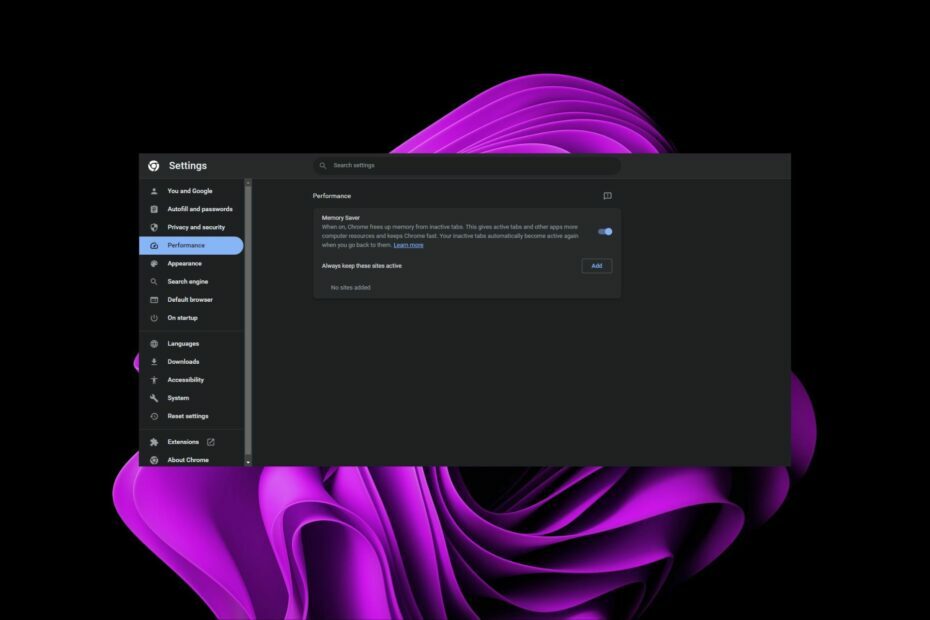
Xდააინსტალირეთ ჩამოტვირთვის ფაილზე დაწკაპუნებით
- ჩამოტვირთეთ Fortect და დააინსტალირეთ თქვენს კომპიუტერზე.
- დაიწყეთ ხელსაწყოს სკანირების პროცესი მოძებნეთ კორუმპირებული ფაილები, რომლებიც თქვენი პრობლემის წყაროა.
- დააწკაპუნეთ მარჯვენა ღილაკით დაიწყეთ რემონტი ასე რომ, ხელსაწყოს შეუძლია დაიწყოს ფიქსაციის ალგორითმი.
- Fortect ჩამოტვირთულია 0 მკითხველი ამ თვეში.
შენი კომპიუტერს სავარაუდოდ აკლია მეხსიერება რამოდენიმეჯერ. და თქვენ აიღეთ ინიციატივა თქვენს სისტემაში RAM-ის მშიერი პროცესების შესამცირებლად. ახლა არის ფუნქცია, რომელიც გაიგზავნა Google Chrome-ზე, რომელიც ცნობილია როგორც მეხსიერების დამზოგავი.
თუ თქვენ ჩვეულებრივ გაქვთ ერთდროულად გახსნილი ჩანართის თაიგულები, თქვენ იცით, რომ ისინი შეიძლება ჩამორჩნენ და არ რეაგირებენ. ამ ფუნქციას შეუძლია დაზოგოს მეხსიერების გარკვეული ნაწილი და შეუფერხებლად იმოქმედოს. შეიტყვეთ, თუ როგორ უნდა ჩართოთ იგი აქ.
რატომ იყენებს Chrome ჩემი მეხსიერების 50%-ს?
Chrome არის მეხსიერების ღორი. ეს არ ხარ მხოლოდ შენ, ეს ყველა დანარჩენიც. ზოგჯერ ბრაუზერს შეუძლია გამოიყენოს თქვენი კომპიუტერის მეხსიერების 50% ან თუნდაც 100% და შემდეგ ავარია მთელი სისტემა.
თუ თქვენ გაქვთ ბევრი ჩანართი გახსნილი Chrome-ში ან იყენებთ გაფართოებებს, რომლებიც ინახავს საკუთარ ისტორიას, ამან შეიძლება გამოიწვიოს თქვენი კომპიუტერის შეუფერხებლად და სწრაფად მუშაობასთან დაკავშირებული პრობლემები.
შეიძლება შეამჩნიოთ შენელდება ახალი ჩანართების გახსნისას ან მათ შორის გადართვა. ეს იმიტომ ხდება, რომ ამ პროცესებს უფრო მეტი დრო სჭირდება, რადგან ფონის დამატებითი ჩანართები აქტიურია.
Chrome-ის მეხსიერების გამოყენება დიდი ხანია ცნობილია, რომ არ იყო სახურავიდან. და ეს მისი მეხსიერების ინტენსიური არქიტექტურის გამო. ყველა ჩანართი და გაფართოება, ისევე როგორც თავად ბრაუზერი, გაშვებულია საკუთარი პროცესით.
ასევე არის ჩაშენებული ფუნქციები, რამაც შეიძლება გამოიწვიოს თქვენი ბრაუზერის მეტი ოპერატიული მეხსიერება დროთა განმავლობაში. ეს ართულებს სხვა პროგრამების გაშვებას, რადგან მათ არ აქვთ წვდომა საჭირო მეხსიერებაზე.
საბედნიეროდ, Chrome-მა წარმოადგინა მეხსიერების დაზოგვის ფუნქცია, რომელიც ხელს უწყობს დეფიციტური მეხსიერების შემცირებას და თქვენი დათვალიერების გამოცდილებას.
როგორ მუშაობს Chrome მეხსიერების დამზოგავი?
მეხსიერების დამზოგავი Chrome-ში არის ფუნქცია, რომელიც საშუალებას გაძლევთ შეზღუდოთ თქვენი ბრაუზერის მიერ გამოყენებული ოპერატიული მეხსიერების რაოდენობა. ეს დაგეხმარებათ გააუმჯობესოს შესრულება და შეამციროს მეხსიერების მოხმარება თამაშების თამაშის ან სხვა აპლიკაციების გაშვებისას, რომლებიც იყენებენ დიდი რაოდენობით RAM-ს.
ის მუშაობს ყველაზე ნაკლებად მნიშვნელოვანი ჩანართების გაუქმებით RAM-ის გასათავისუფლებლად, რაც შეიძლება სასარგებლო იყოს მეხსიერების ამოწურვისას.
ექსპერტის რჩევა:
სპონსორირებული
კომპიუტერის ზოგიერთი პრობლემის მოგვარება რთულია, განსაკუთრებით მაშინ, როდესაც საქმე ეხება დაკარგული ან დაზიანებული სისტემის ფაილებსა და Windows-ის საცავებს.
დარწმუნდით, რომ გამოიყენეთ სპეციალური ინსტრუმენტი, როგორიცაა ფორტექტი, რომელიც დაასკანირებს და ჩაანაცვლებს თქვენს გატეხილ ფაილებს მათი ახალი ვერსიებით მისი საცავიდან.
როდესაც გახსნით ახალ ჩანართს, ბრაუზერი დაასკანირებს თქვენს არსებულ ჩანართებს და დახურავს მათ, რომლებიც აღარ არის საჭირო.
ეს შეიძლება დაეხმაროს მეხსიერების პრობლემებს დაბალი დონის კომპიუტერებზე, მაგრამ ასევე ნიშნავს ამ ჩანართებთან დაკავშირებული ნებისმიერი მდგომარეობის დაკარგვას.
როგორ გავააქტიურო მეხსიერების დამზოგავი Chrome-ში?
- გადადით თქვენს Chrome ბრაუზერში და დააჭირეთ სამ ელიფსს.
- აირჩიეთ პარამეტრები.
- Დააკლიკეთ Შესრულება და ჩართეთ მეხსიერების დამზოგავი.

- თუ გსურთ, რომ ზოგიერთ კონკრეტულ საიტს არ შეეხოს მეხსიერების დაზოგვის ფუნქცია, შეგიძლიათ დააჭიროთ დამატება გვერდით ყოველთვის შეინახეთ ეს საიტები აქტიური.

თუ რაიმე მიზეზით Chrome-ის მუშაობის პარამეტრები აკლია, შესაძლოა ბრაუზერის მოძველებულ ვერსიას იყენებთ. შეამოწმეთ არის თუ არა რაიმე განახლებები, ან ხელახლა დააინსტალირეთ თქვენი ბრაუზერი ახალი განახლებების დასარეგისტრირებლად.
- Windows Photo Viewer არასაკმარისი მეხსიერების შეცდომის გამოსწორების 5 გზა
- შესწორება: Internet Explorer არ ჩამოტვირთავს Chrome-ს
- გსურთ იხილოთ Microsoft-ის Mica ეფექტი Chrome-ზე? Აი როგორ
- როგორ დავამატოთ Chrome თქვენს სამუშაო მაგიდაზე [4 სწრაფი გზა]
რა უარყოფითი მხარეები აქვს მეხსიერების დაზოგვას Chrome-ში?
გვერდების ჩატვირთვას უფრო მეტი დრო სჭირდება, როდესაც მათ ხელახლა გახსნით დახურვის შემდეგ, რადგან მეხსიერების დამზოგის დახურვის შემდეგ ისინი უნდა გადაიტვირთონ ნულიდან.
ეს განსაკუთრებით ეხება იმ შემთხვევაში, თუ გვერდს აქვს ბევრი სურათი ან ვიდეო. ეს ფაილები ხელახლა ჩამოიტვირთება, როცა გახსნით, ამიტომ ამ გვერდების ჩატვირთვას უფრო მეტი დრო დასჭირდება, ვიდრე მეხსიერების დამზოგველის გარეშე გახსნილი.
კიდევ ერთი მინუსი არის ის, რომ ის არ იმუშავებს ყველა შემთხვევაში და შეიძლება გამოიწვიოს თქვენი ბრაუზერის ავარია. კარგი მაგალითია, როდესაც თქვენ გაქვთ ერთდროულად გახსნილი ბევრი ჩანართი, ან თუ აწარმოებთ სკრიპტს, რომელიც საჭიროებს მეტ მეხსიერებას, ვიდრე ხელმისაწვდომია თქვენს კომპიუტერში.
ამან შეიძლება გამოიწვიოს ბრაუზერი ავარიულად რადგან მას არ აქვს საკმარისი მეხსიერება გაშვების გასაგრძელებლად.
გარდა ამისა, ზოგიერთი გაფართოება შეიძლება არ იმუშაოს სწორად, რადგან მათ სჭირდებათ წვდომა ყველა ჩანართზე ერთდროულად ან არ შეიძლება გამოყენებულ იქნას ცალკეულ პროცესებში გაშვებისას.
საბოლოო ჯამში, თქვენ უნდა განიხილოთ, ღირს თუ არა Google Chrome მეხსიერების დაზოგვის ფუნქციის ჩართვა.
თქვენ შეგიძლიათ მიმართოთ ერთდროულად რამდენიმე ჩანართის გახსნას, თუ თქვენი ბრაუზერი ძალიან შენელდება ან გამოიყენებს Chrome გაყოფილი ეკრანის გაფართოებები სხვადასხვა ჩანართების ერთდროულად სანახავად.
იყენებდით Google Chrome-ის მეხსიერების დამზოგის ფუნქციას? არის განსხვავება მის ჩართვასა თუ გამორთვას შორის? ჩვენ გვსურს მივიღოთ თქვენი გამოხმაურება თქვენი გამოცდილების შესახებ, ასე რომ დაგვიტოვეთ კომენტარი ქვემოთ.
ჯერ კიდევ გაქვთ პრობლემები?
სპონსორირებული
თუ ზემოხსენებულმა წინადადებებმა არ გადაჭრა თქვენი პრობლემა, თქვენს კომპიუტერს შეიძლება შეექმნას Windows-ის უფრო სერიოზული პრობლემები. ჩვენ გირჩევთ აირჩიოთ ყოვლისმომცველი გადაწყვეტა, როგორიცაა ფორტექტი პრობლემების ეფექტურად გადასაჭრელად. ინსტალაციის შემდეგ, უბრალოდ დააწკაპუნეთ ნახვა და შესწორება ღილაკს და შემდეგ დააჭირეთ დაიწყეთ რემონტი.


